
Regulacja gradacji
Gradacja oznacza stopniowe przejście od ciemnych do jasnych odcieni koloru. Im więcej odcieni zawiera gradacja drukowanego koloru, tym bardziej naturalnie wygląda wydruk. Jeśli odwzorowanie kolorów pogarsza się, a zabarwienie lub jasność wydruków znacząco odbiegają od oryginałów, należy przeprowadzić odpowiednią automatyczną regulację. Istnieją dwie opcje regulacji gradacji: Pełna regulacja, która umożliwia dokonanie precyzyjnej regulacji, i Szybka regulacja — pozwala na przeprowadzenie prostej regulacji.
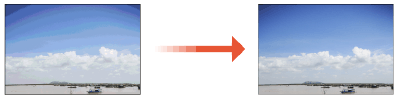

|
|
Jeśli w zasobniku z tonerem nie ma wystarczającej ilości tonera, regulacje mogą być nieskuteczne. Należy sprawdzić poziom tonera pozostałego w każdym zasobniku. Jeśli w którymś z zasobników z tonerem pozostało mało tonera, zaleca się wymianę zasobnika. Kontrola pozostałej ilości materiałów eksploatacyjnych
|
Pełna regulacja
Ta regulacja ma na celu poprawę odwzorowania kolorów na wydrukach. Podczas wykonywania pełnej regulacji urządzenie pobiera informacje służące optymalizacji odwzorowania kolorów. Informacje są przechowywane w urządzeniu do momentu przeprowadzenia następnej pełnej regulacji. Aby wykonać pełną regulację, należy kilka razy powtórzyć operację „wydrukuj obraz korygujący i zeskanuj go”. Tego typu regulacji nie można wykonać jednocześnie z niektórymi funkcjami na przykład skanowaniem lub drukowaniem.

|
Jeśli drukowane odcienie kolorów różnią się od odcieni kolorów danych wydrukuW zależności od papieru użytego do drukowania i w zależności od ustawień drukowania, wykonaj korekcję w następujący sposób.
Aby drukować na gładkim papierze, wykonaj korekcję przy pomocy <Standardowy (Zwykły)>*1.
Aby drukować na grubym papierze, najpierw wykonaj korekcję przy pomocy <Standardowy (Zwykły)>*1 i następnie przy pomocy <Standardowy (Gruby)>*2.
Aby drukować na gładkim papierze przy pomocy funkcji najlepszej jakości, najpierw wykonaj korekcję przy pomocy <Standardowy (Zwykły)>*1 i następnie przy pomocy <Dla drukarki 1200 dpi>*1.
Aby drukować na grubym papierze przy pomocy funkcji najlepszej jakości, najpierw wykonaj korekcję przy pomocy <Standardowy (Zwykły)>*1, następnie przy pomocy <Standardowy (Gruby)>*2, i ostatecznie przy pomocy <Dla drukarki 1200 dpi>*2.
*1 Wykonaj korekcję przy pomocy gładkiego papieru.
*2 Wykonaj korekcję przy pomocy grubego papieru.
|
1
Wybierz przycisk <Menu> w widoku Ekran Główny. Ekran Główny
2
Wybierz <Regulacja/konserwacja>  <Regulacja jakości obrazu>
<Regulacja jakości obrazu>  <Automatyczna regulacja gradacji>.
<Automatyczna regulacja gradacji>.
 <Regulacja jakości obrazu>
<Regulacja jakości obrazu>  <Automatyczna regulacja gradacji>.
<Automatyczna regulacja gradacji>.3
Wybierz <Pełna regulacja>.
4
Wybierz źródło papieru.
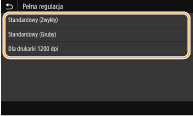
5
Sprawdź, czy w urządzeniu załadowany jest papier, którego format i rodzaj są wyświetlone na ekranie i naciśnij przycisk <OK>.
6
Potwierdź procedurę, naciskając przycisk <Start>.
Urządzenie drukuje obraz korygujący.

Wydrukuj i zeskanuj obraz korygujący trzy razy, jeśli wybrano <Standardowy (Zwykły)> lub <Standardowy (Gruby)> w kroku 4, lub dwa razy, jeśli wybrano ustawienie <Dla drukarki 1200 dpi>.
7
Otwórz podajnik lub pokrywę płyty, kiedy zniknie ekran wyświetlony podczas drukowania.
8
Umieść obraz korygujący na płycie szklanej.
Umieść obraz korygujący zadrukowaną stroną skierowaną w dół, upewniając się, że czarny pas znajduje się na tylnej stronie urządzenia.
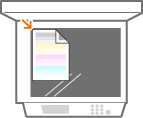
9
Delikatnie zamknij podajnik lub pokrywę płyty.
10
Wybierz <Włącz skanow.>.
Obraz korygujący jest skanowany, a następnie drugi obraz korygujący jest
drukowany.
drukowany.
11
Otwórz podajnik lub pokrywę płyty, zdejmij pierwszy arkusz korygujący, następnie umieść na płycie szklanej drugi arkusz korygujący.
Tak samo, jak w przypadku pierwszego obrazu korygującego, umieść obraz korygujący zadrukowaną stroną skierowaną w dół, upewniając się, że czarny pas znajduje się na tylnej stronie urządzenia.
12
Delikatnie zamknij podajnik lub pokrywę płyty.
13
Wybierz <Włącz skanow.>.
Obraz korygujący jest skanowany i rozpoczyna się regulacja.
Po wybraniu ustawienia <Dla drukarki 1200 dpi> w kroku 4, korekcja jest dokonywana po przeprowadzeniu skanowania. Przejdź do kroku 17.
14
Otwórz podajnik lub pokrywę płyty, zdejmij drugi arkusz korygujący, następnie umieść na płycie szklanej trzeci arkusz korygujący.
Tak samo, jak w przypadku pierwszego obrazu korygującego, umieść obraz korygujący zadrukowaną stroną skierowaną w dół, upewniając się, że czarny pas znajduje się na tylnej stronie urządzenia.
15
Delikatnie zamknij podajnik lub pokrywę płyty.
16
Wybierz <Włącz skanow.>.
Obraz korygujący jest skanowany i rozpoczyna się regulacja.
17
Gdy pojawi się komunikat informujący o zakończeniu regulacji, otwórz podajnik lub pokrywę płyty, a następnie zdejmij arkusz korygujący.
18
Delikatnie zamknij podajnik lub pokrywę płyty.

|
Jeśli wyświetlany jest komunikat <Nie można poprawić.>Czy do źródła papieru załadowano papier wskazany na wyświetlaczu w kroku 5?
Czy obraz korygujący został położony zadrukowaną stroną w dół z czarnym pasem znajdującym się w tylnej stronie urządzenia?
Czy wystąpiło zakleszczenie papieru? Usuwanie zaciętego papieru
Czy w zasobniku znajduje się wystarczająca ilość tonera do wykonania regulacji? Jeśli w zasobniku z tonerem pozostało mało tonera, zaleca się wymianę zasobników. Kontrola pozostałej ilości materiałów eksploatacyjnych
|
Szybka regulacja
Ta regulacja polega na utrzymaniu optymalnego stanu regulacji urządzenia uzyskanego w wyniku procedury <Pełna regulacja>. Jeśli wynik tej regulacji nie jest zadowalający, należy wykonać procedurę <Pełna regulacja>. Regulacja tego typu może być wykonywana automatycznie po wymianie zasobnika z tonerem.

|
|
Procedury szybkiej regulacji nie można wykonać, gdy trwa skanowanie albo drukowanie.
|
1
Wybierz przycisk <Menu> w widoku Ekran Główny. Ekran Główny
2
Wybierz <Regulacja/konserwacja>  <Regulacja jakości obrazu>
<Regulacja jakości obrazu>  <Automatyczna regulacja gradacji>.
<Automatyczna regulacja gradacji>.
 <Regulacja jakości obrazu>
<Regulacja jakości obrazu>  <Automatyczna regulacja gradacji>.
<Automatyczna regulacja gradacji>.3
Wybierz <Szybka regulacja>.
4
Wybierz <Start>.
Regulacja rozpocznie się.